本文主要是介绍【Android基础入门〖12〗】滑动菜单SlidingMenu,希望对大家解决编程问题提供一定的参考价值,需要的开发者们随着小编来一起学习吧!
目录(?)[+]
注:本篇文章基于我以前发表的文章 Android 之 Fragment 之上,稍作修改即可达到 炫酷的 滑动效果 :)
具体步骤如下:
NO.1: 新建一个 内容布局,用于显示文章
之所以要新建一个而不是用 right_fragment.xml 是因为 RightFragment 需要被实例化啊,哈哈,这是个重点哦。
因为我们已不再使用之前的 main_layout.xml 了。
contentlayout.xml
- <?xml version="1.0" encoding="utf-8"?>
- <fragment xmlns:android="http://schemas.android.com/apk/res/android"
- android:id="@+id/right_fragment"
- android:name="com.example.myfragments.RightFragment"
- android:layout_width="match_parent"
- android:layout_height="match_parent"/>
NO.2: 新建一个 菜单布局,用于显示菜单
原因与第一步的原因相同 :)
menulayout.xml
- <?xml version="1.0" encoding="utf-8"?>
- <fragment xmlns:android="http://schemas.android.com/apk/res/android"
- android:id="@+id/left_fragment"
- android:name="com.example.myfragments.LeftFragment"
- android:layout_width="match_parent"
- android:layout_height="match_parent"/>
NO.3: 下载并安装 SlidingMenu
下载地址 https://github.com/jfeinstein10/SlidingMenu
打开 Eclipse ,将 SlidingMenu 导入。
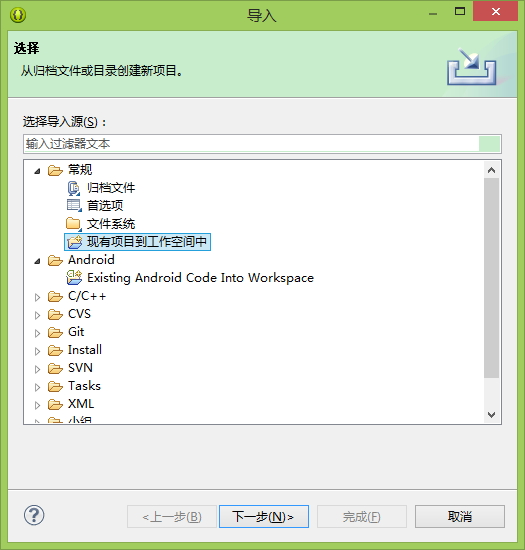
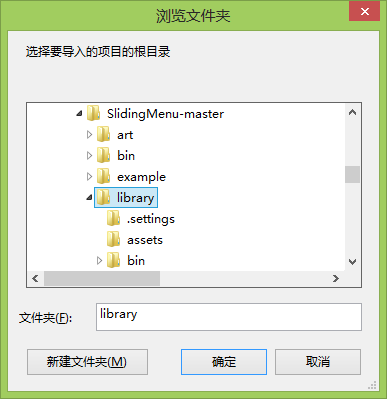
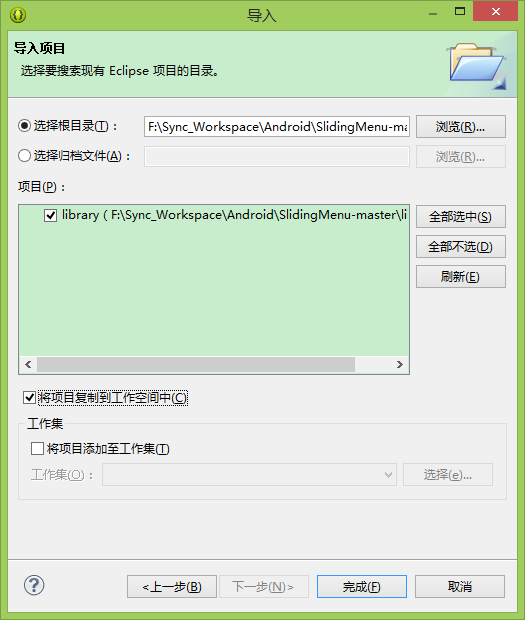
设置 项目 library 的属性,勾选 Is Library 。
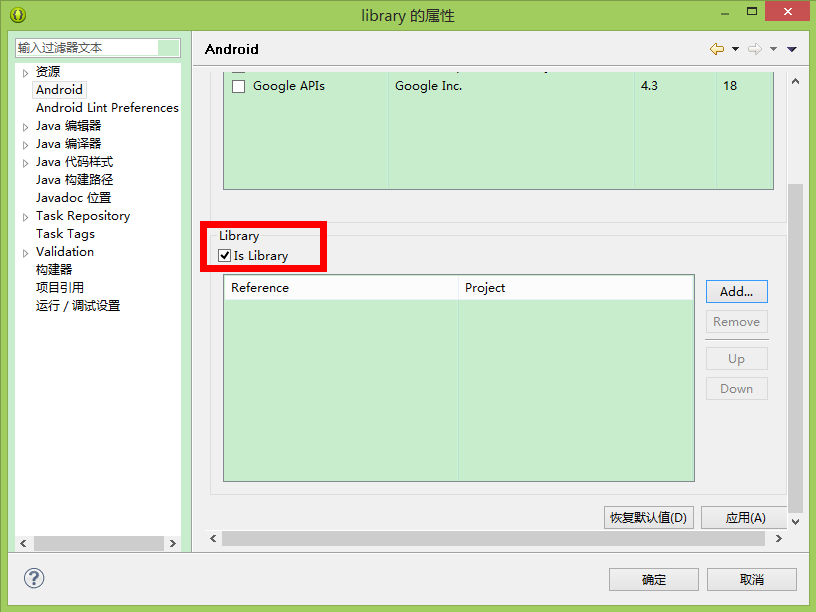
在自己的项目中引用 library 库,我的项目为 MyFragments
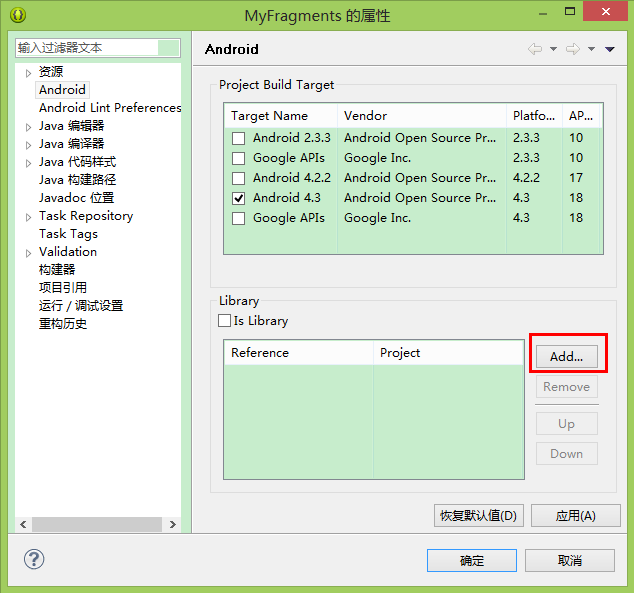


由于 SlidingMenu 自带了 android-support-v4.jar,所以需要将自己项目中原有的 android-support-v4.jar 删掉。
成功导入后的截图为:
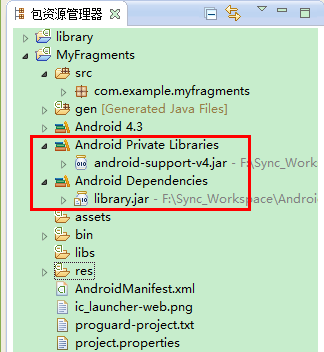
ok,至此 SlidingMenu 已经成功引入,下面就开始使用吧 :)
NO.4: 使用 SlidingMenu
只需要将 原 MainActivity.java 改写成如下代码即可
- package com.example.myfragments;
- import android.app.Activity;
- import android.os.Bundle;
- import android.view.Window;
- import android.view.WindowManager;
- import com.jeremyfeinstein.slidingmenu.lib.SlidingMenu;
- public class MainActivity extends Activity implements onItemSeletedListener{
- @Override
- public void onCreate(Bundle savedInstanceState) {
- super.onCreate(savedInstanceState);
- getWindow().setFlags(WindowManager.LayoutParams.FLAG_FULLSCREEN, WindowManager.LayoutParams.FLAG_FULLSCREEN);
- requestWindowFeature(Window.FEATURE_NO_TITLE);
- //开始设置滑动菜单
- setContentView(R.layout.contentlayout); //设置正文的显示布局
- //-------------------------------------------------------------------------------------
- //NO.1 继承 SlidingActivity 方式
- //setBehindContentView(R.layout.menulayout); //设置左侧菜单的布局
- //SlidingMenu menu = getSlidingMenu();
- //-------------------------------------------------------------------------------------
- //NO.2 非继承 SlidingActivity 方式
- SlidingMenu menu = new SlidingMenu(this);
- menu.attachToActivity(this, SlidingMenu.SLIDING_CONTENT);
- menu.setMenu(R.layout.menulayout); //添加菜单
- //-------------------------------------------------------------------------------------
- menu.setMode(SlidingMenu.LEFT); //设置菜单位置
- menu.setTouchModeAbove(SlidingMenu.TOUCHMODE_MARGIN); //设置菜单打开方式
- //TOUCHMODE_FULLSCREEN 全屏模式
- //TOUCHMODE_MARGIN 边缘模式
- //TOUCHMODE_NONE 不能通过手势打开
- menu.setShadowWidth(12); //设置渐变效果宽度 位于菜单 与 内容 之间
- menu.setShadowDrawable(R.drawable.shadow); //设置菜单渐变效果
- menu.setFadeDegree(0.9f); //设置淡入程度 当滑出菜单时,渐变效果由0.9 - 0 淡入
- menu.setBehindOffset(250); //设置菜单滑出后 距离屏幕右边的长度(直接设置 dp)
- //-------------------------------------------------------------------------------------
- //设置结束
- //Fragment 一些代码增删改
- //添加
- //FragmentManager fragmentmanager=getFragmentManager();
- //FragmentTransaction fragmenttransaction=fragmentmanager.beginTransaction();
- //LeftFragment leftfragment=new LeftFragment();
- //fragmenttransaction.add(R.id.left_fragment, leftfragment);
- //fragmenttransaction.commit();
- //删除
- //FragmentManager fragmentmanager=getFragmentManager();
- //FragmentTransaction fragmenttransaction=fragmentmanager.beginTransaction();
- //Fragment leftfragment=fragmentmanager.findFragmentById(R.id.left_fragment);
- //fragmenttransaction.remove(leftfragment);
- //fragmenttransaction.commit();
- //替换
- //FragmentManager fragmentmanager=getFragmentManager();
- //FragmentTransaction fragmenttransaction=fragmentmanager.beginTransaction();
- //fragmenttransaction.replace(R.id.left_fragment, new LeftFragment());
- //fragmenttransaction.commit();
- }
- @Override
- public void onItemSeleted(int position) {
- RightFragment rightFragment=(RightFragment) getFragmentManager().findFragmentById(R.id.right_fragment);
- if(rightFragment != null)
- rightFragment.update(position);
- }
- }
上述代码中用到的 渐变设置为 R.drawable.shadow 该配置文件用到的颜色值见 文章 Android ListView 之 SimpleAdapter 二 (包含 item 中按钮监听) 中 第五节 color.xml 颜色值。
- <?xml version="1.0" encoding="utf-8"?>
- <shape xmlns:android="http://schemas.android.com/apk/res/android" >
- <gradient
- android:endColor="@color/darkblue"
- android:centerColor="@color/darkgray"
- android:startColor="@color/black" />
- </shape>
NO.5: 滑动菜单效果展示
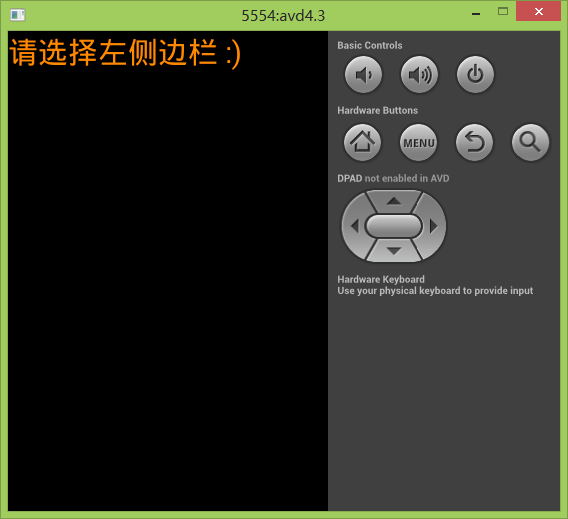
注意此处的渐变淡入效果
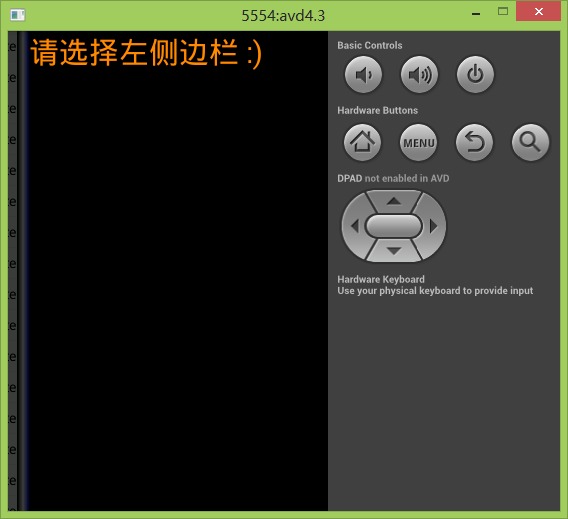
渐变效果为 由 黑色-深灰色-深蓝色 渐变。

注:转载请注明出处 :) 毕竟代码是一个一个敲出来的啊,O(∩_∩)O~
http://blog.csdn.net/mkrcpp/article/details/11984875
这篇关于【Android基础入门〖12〗】滑动菜单SlidingMenu的文章就介绍到这儿,希望我们推荐的文章对编程师们有所帮助!





